
Hosted MCP Server til BiznisWeb.sk
BiznisWeb.sk MCP Server muliggør problemfri integration mellem AI-værktøjer og BiznisWeb.sk e-handelsystemer, så automatiserede workflows kan håndtere produkter...

Integrér FlowHunt med Atlassian Jira via Jira MCP Server for at automatisere projektstyringsopgaver, håndtere sager og sprints og forbinde dine AI-workflows til realtidsdata fra Jira.
Host MCP Servere med FlowHunt
FlowHunt’s platform lader brugere oprette AI-agenter til enhver tjeneste uden de sædvanlige udfordringer med MCP-servere. Host MCP-servere for enhver tjeneste, automatiser workflows, forbind med eksterne værktøjer, og brug analyser til at forbedre ydeevnen. FlowHunt gør det nemt og effektivt for alle brugere at oprette AI-agenter.
Få adgang til Atlassian-konto: Log ind på Atlassian Account .
Opret API-token:
Vælg Opret API-token med scopes.
Giv dit API-token et beskrivende navn (f.eks. FlowHunt-Jira-Integration).
Vælg en udløbsdato for tokenet (1 til 365 dage).
Klik på Opret.
Vælg Kopiér til udklipsholder og indsæt tokenet et sikkert sted, såsom en password manager, til brug i FlowHunt.

💡 Pro Tip: Opbevar dit API-token sikkert og undgå at dele det offentligt. Brug af miljøvariabler til API-token håndtering anbefales for øget sikkerhed.
Få adgang til FlowHunt: Log ind på dit FlowHunt.io-dashboard .
Navigér til Integrationer: Find sektionen “Integrationer” i venstre sidebar.
Vælg Atlassian Jira: Klik på Atlassian Jira-integrationen for at begynde opsætningen.

På opsætningssiden for Atlassian Jira-integration skal du angive følgende oplysninger:
| Felt | Beskrivelse | Eksempel |
|---|---|---|
| Atlassian Domain | Din Jira-URL | https://your-site.atlassian.net/ |
| API Token | API-tokenet oprettet i Atlassian | your-secure-api-token |
| Brugernavn | Din Atlassian-konto e-mail | user@yourcompany.com |

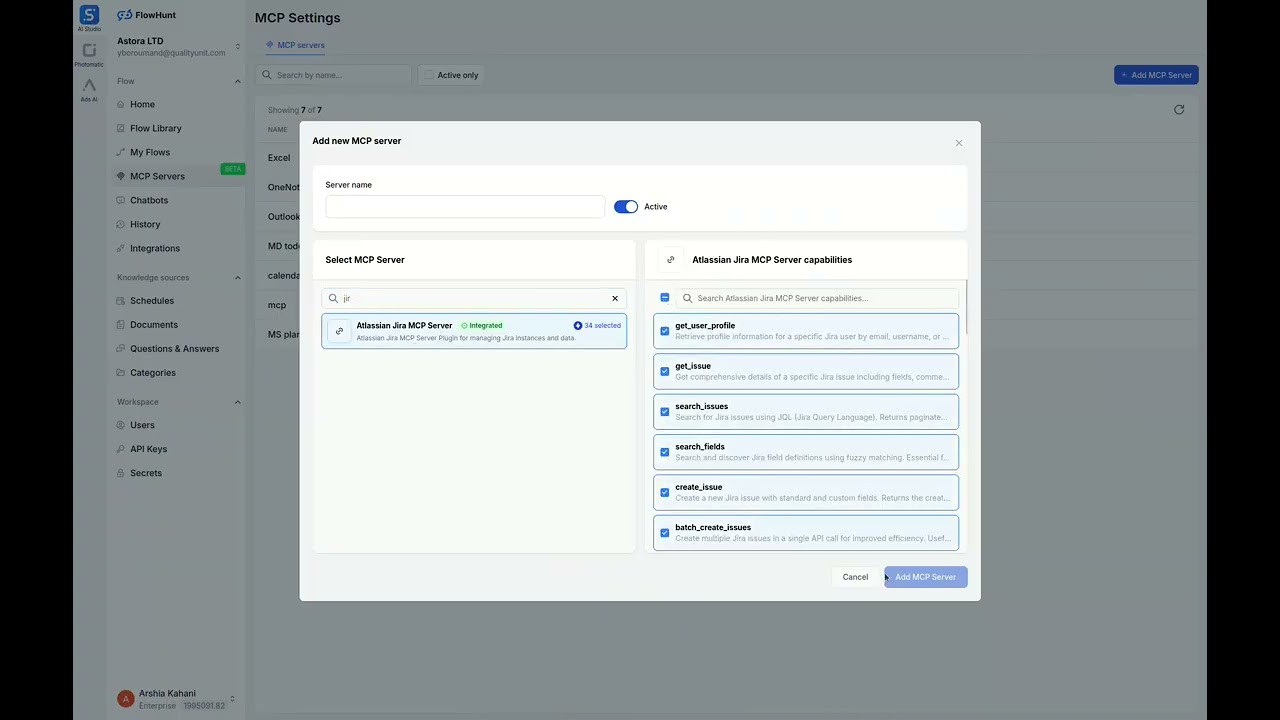
MCP-INTEGRATION
Følgende værktøjer er tilgængelige som en del af Atlassian Jira MCP-integrationen:
Hent profiloplysninger for en Jira-bruger via e-mail, brugernavn eller konto-ID.
Hent detaljer om en specifik Jira-sag, inklusive felter, kommentarer og overgange.
Søg efter Jira-sager ved hjælp af JQL med tilpassede felter og pagination.
Søg Jira-felter for at finde ID’er for brugerdefinerede felter.
Opret en ny Jira-sag med standard- og brugerdefinerede felter.
Opret flere Jira-sager i ét API-kald til massehandlinger.
Opdater flere Jira-sager i ét API-kald til masseændringer.
Opdater felter i en eksisterende Jira-sag, f.eks. resumé eller ansvarlig.
Slet en Jira-sag for at fjerne forældede poster.
Hent kommentarer til en specifik Jira-sag for at følge diskussioner.
Tilføj en kommentar til en Jira-sag med valgfrie synlighedsbegrænsninger.
Hent arbejdslogposter for en specifik Jira-sag for at spore tidsforbrug.
Tilføj en arbejdslog til en Jira-sag for at registrere tidsforbrug.
Hent sagslinks for en specifik Jira-sag for at se relationer.
Opret et relationslink mellem to Jira-sager, f.eks. 'Blokerer'.
Hent sager for et specifikt Jira-board ved brug af JQL med pagination.
Hent sager i en specifik sprint til agil projektstyring.
Hent versioner for et specifikt Jira-projekt til releasehåndtering.
Opret en ny version i et Jira-projekt til releaseplanlægning.
Hent en liste over Jira-projekter til at organisere eller styre projektdata.
Hent detaljerede oplysninger om et specifikt Jira-projekt.
Søg efter Jira-brugere til opgavefordeling eller samarbejde.
Hent tilgængelige overgange for en Jira-sag for workflowstyring.
Flyt en Jira-sag til en anden status via workflowovergang.
Hent alle tilgængelige Jira-felter for at forstå feltdefinitioner.
Hent tilgængelige sagstyper for et Jira-projekt til oprettelse af sager.
Hent tilgængelige prioriteringer for et Jira-projekt.
Download alle vedhæftninger fra en Jira-sag til en lokal mappe.
Opret en ny sprint i en agil board med angivne datoer og mål.
Opdater en eksisterende sprints detaljer, f.eks. navn eller datoer.
Hent alle tilgængelige sagstypelinks, f.eks. 'Blokerer' eller 'Duplikerer'.
Link en eksisterende sag til en epic for forælder-barn-relationer.
Fjern et eksisterende link mellem to Jira-sager.
Hent en liste over agile boards til at styre sprints og sager.

📝 Bemærk: Du kan tilføje eller ændre værktøjer senere afhængigt af dine fremtidige automatiseringsbehov.
{
"mcp": {
"transport": "streamable_http",
"url": "https://mcp.flowhunt.io/••••••••"
}
}
🔒 Vigtigt: Behandl din MCP-server-URL som en adgangskode. Den giver direkte adgang til dine Jira-data og serverværktøjer. Del den aldrig offentligt eller gem den i versionskontrol.
Du har to stærke muligheder for at implementere din Atlassian Jira-automatisering:
Bedst til: Hurtig opstart med gennemprøvede automatiseringsmønstre
Generér flow: I din MCP Server-konfiguration klik på “Opret forudkonfigureret flow”.
Vælg skabelon: Vælg “AI Agent med MCP” for at oprette et klar-til-brug workflow.
Tilpas logik: Brug FlowHunts visuelle flow-builder til at tilpasse automatiseringen:

Aktivér: Gem og aktivér dit flow for at starte automatiserede operationer.
Bedst til: Specifikke automatiseringskrav eller udvidelse af eksisterende workflows
{
"mcp": {
"transport": "streamable_http",
"url": "https://mcp.flowhunt.io/••••••••"
}
}
Design workflow: Opret brugerdefineret logik, der udnytter MCP-serverværktøjerne:

Udrul: Gem din konfiguration og aktivér flowet.
Integration af Atlassian Jira MCP Server med FlowHunt.io skaber et stærkt fundament for intelligent dokumentationsautomatisering. Uanset om du effektiviserer sidehåndtering, automatiserer indholdsopdateringer eller styrker vidensdeling, giver denne integration dine AI-agenter mulighed for at arbejde problemfrit med dine vigtige Jira-data.
Start med en simpel automatisering og udvid gradvist dine workflows, efterhånden som du bliver fortrolig med platformen. Kombinationen af Jiras robuste indholdsstyringsfunktioner og FlowHunts AI-drevne automatisering vil forvandle, hvordan dit team samarbejder og håndterer dokumentation.
Klar til at komme i gang? Begynd din integration i dag og udnyt det fulde potentiale af AI-drevet dokumentationsautomatisering!
FlowHunt giver et ekstra sikkerhedslag mellem dine interne systemer og AI-værktøjer, hvilket giver dig granulær kontrol over hvilke værktøjer der er tilgængelige fra dine MCP-servere. MCP-servere hostet i vores infrastruktur kan problemfrit integreres med FlowHunts chatbot samt populære AI-platforme som ChatGPT, Claude og forskellige AI-editorer.
Lås op for AI-drevet automatisering i dit Jira-arbejdsområde. Håndter nemt sager, projekter og sprints direkte fra FlowHunt.

BiznisWeb.sk MCP Server muliggør problemfri integration mellem AI-værktøjer og BiznisWeb.sk e-handelsystemer, så automatiserede workflows kan håndtere produkter...

Atlassian Confluence MCP-serveren muliggør problemfri integration mellem AI-værktøjer og Confluence, så automatiserede workflows kan administrere sider, områder...

Microsoft To Do MCP Server muliggør problemfri integration mellem AI-værktøjer og Microsoft To Do, så automatiserede workflows kan håndtere opgavelister og opga...
Cookie Samtykke
Vi bruger cookies til at forbedre din browsingoplevelse og analysere vores trafik. See our privacy policy.